Se você se preocupa com a privacidade, deve manter esse recurso desativado
- O recurso de Experiências Compartilhadas no Windows 10 mantém seus dispositivos sincronizados entre eles por Wi-Fi ou Bluetooth.
- Nem todos os usuários são fãs desse recurso e desejam desativá-lo.
- Criamos um guia sobre como desabilitar o recurso de Experiências Compartilhadas do Windows 10 usando vários métodos diferentes.

XINSTALAR CLICANDO NO ARQUIVO DOWNLOAD
Este software manterá seus drivers em funcionamento, mantendo-o protegido contra erros comuns de computador e falhas de hardware. Verifique todos os seus drivers agora em 3 etapas fáceis:
- Baixar DriverFix (arquivo de download verificado).
- Clique Inicia escaneamento para encontrar todos os drivers problemáticos.
- Clique Atualizar drivers para obter novas versões e evitar mau funcionamento do sistema.
- DriverFix foi baixado por 0 leitores este mês.
As Experiências Compartilhadas do Windows 10 são uma maneira de manter seus PCs ou laptops sincronizados. É um recurso bastante útil se você precisar passar de uma máquina para outra enquanto trabalha em uma tarefa.
No entanto, se você não precisar se mover entre as máquinas ou se for um administrador de rede e não quiser máquinas próximas tenham esse recurso de compartilhamento, provavelmente você desejará desativar o Windows 10 Shared Experiências.
Métodos para desativar experiências compartilhadas no Windows 10
- Use o aplicativo Configurações
- Alterar as configurações de política de grupo
- Usar o Editor do Registro
1. Use o aplicativo Configurações
Desabilitar as Experiências Compartilhadas do Windows 10 por meio das Configurações é a maneira mais fácil e segura de fazer isso. Você não precisa fazer nenhuma alteração no registro ou ajustar as configurações de política de grupo, basta usar as configurações internas do seu dispositivo.
1. Clique no Começar botão na barra de tarefas ou pressione o botão Tecla do Windows no seu teclado.
2. Escolher Definições da lista de opções que abriu.
3. Navegue até o Sistema seção.
4. De lá, vá para Experiências compartilhadas.
6. Nesta aba, você pode ver o Compartilhamento nas proximidades opção. Ele permite enviar e receber conteúdo com outras pessoas usando o mesmo dispositivo Bluetooth ou Wi-fi.
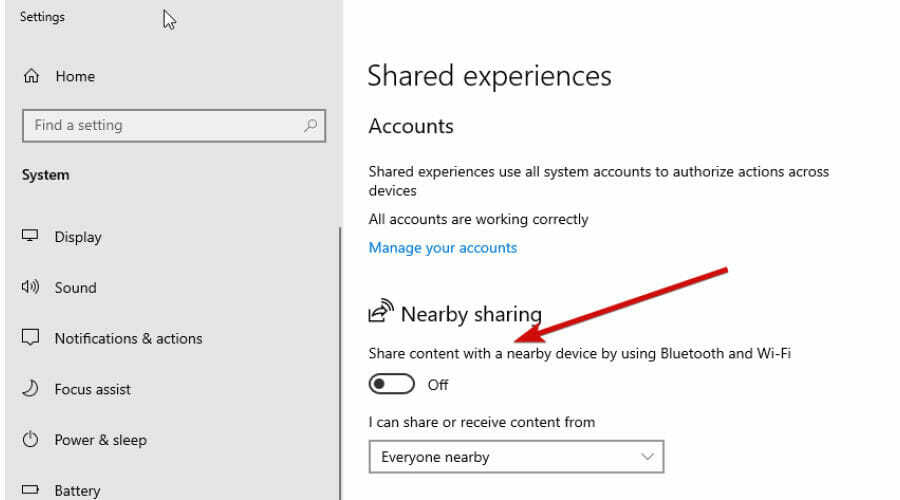
7. Desative a configuração para desativar esse recurso.
Este é de longe o mais fácil de fazer e provavelmente é o que 99% dos usuários acharão o mais adequado. Vejamos agora os outros dois métodos mais complicados.
2. Alterar as configurações de política de grupo
Em primeiro lugar, se você não tiver certeza do que é a Diretiva de Grupo, provavelmente deverá usar a opção acima. Se você quer saber o que é, isso é o que a Microsoft diz:
A Diretiva de Grupo permite a administração baseada em diretivas usando os serviços de diretório do Microsoft Active Directory. A Diretiva de Grupo usa serviços de diretório e associação de grupo de segurança para fornecer flexibilidade e oferecer suporte a informações de configuração abrangentes. As configurações de política são especificadas por um administrador. Isso contrasta com as configurações de perfil, que são especificadas por um usuário. As configurações de diretiva são criadas usando o snap-in Microsoft Management Console (MMC) para Diretiva de Grupo.
Dica do especialista: Alguns problemas do PC são difíceis de resolver, especialmente quando se trata de repositórios corrompidos ou arquivos ausentes do Windows. Se você estiver tendo problemas para corrigir um erro, seu sistema pode estar parcialmente quebrado. Recomendamos instalar o Restoro, uma ferramenta que irá escanear sua máquina e identificar qual é a falha.
Clique aqui para baixar e começar a reparar.
Se você quiser uma explicação mais detalhada sobre o que é a Diretiva de Grupo, você pode encontrá-la em Suporte da Microsoft.
Para desabilitar as experiências compartilhadas do Windows 10 usando esse método, siga estas etapas:
- Pressione a tecla Windows + R e digite gpedit.msc
- Em seguida, encontre a Diretiva de Grupo seguindo este caminho: Configuração do Computador > Modelos Administrativos > Sistema > Diretiva de Grupo
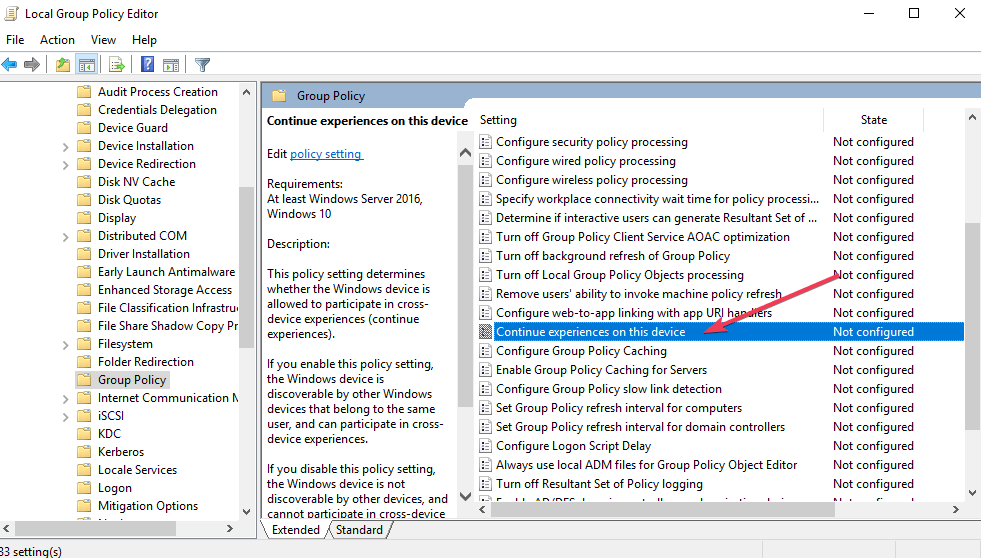
- Em seguida, clique duas vezes Continuar experiências neste dispositivo e escolha o Desabilitado opção.
- LEIA TAMBÉM: Correção: Erro 'Sua pasta não pode ser compartilhada' no Windows 10
- Insira as credenciais de rede no Windows 10/11 [Melhores soluções]
- O aplicativo Seu Telefone permite compartilhar dados entre PCs e telefones Windows 10
- Mais de 10 melhores softwares e aplicativos de compartilhamento de tela
3. Usar o Editor do Registro
Antes de continuarmos, escusado será dizer que você deve ter cuidado ao alterar o Editor do Registro. Pessoalmente, eu nunca tive um problema, mas você nunca sabe o seu azar.
A menos que você tenha certeza de que a primeira opção acima não é para você, eu evitaria brincar com o registro. Se você for usar esse método, faça backup de todo o seu PC.
Primeiro, pressione a tecla Windows + r, digite regedit e clique em OK. Agora você precisa seguir o caminho abaixo. A propósito, você pode simplesmente copiar o caminho abaixo, colá-lo na barra de endereço e pressionar digitar. Isso vai lhe poupar um pouco de tempo.
HKEY_LOCAL_MACHINE\SOFTWARE\Policies\MicrosoftWindows.
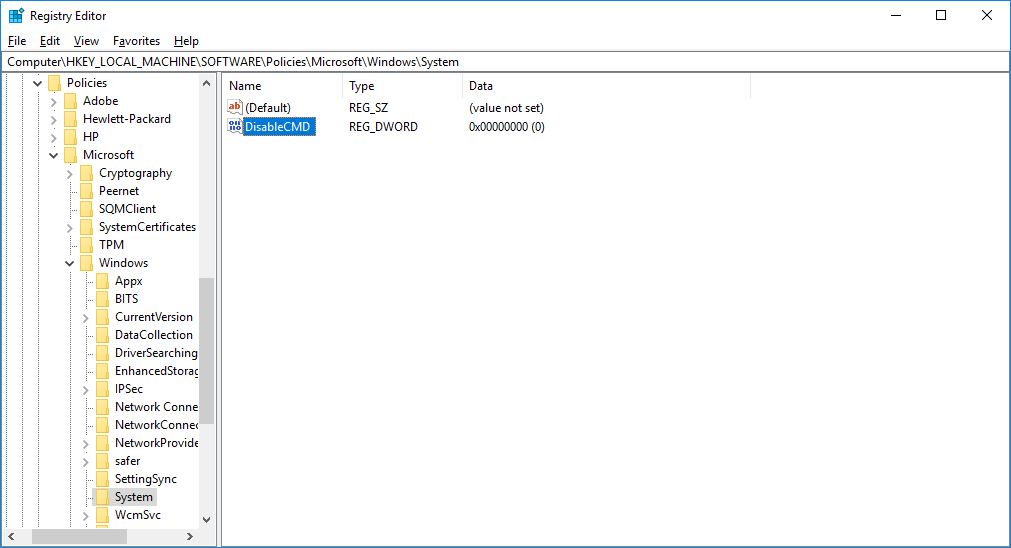
Precisamos trabalhar em uma pasta chamada Sistema. Você já pode ter uma pasta do sistema, nesse caso, basta clicar com o botão direito do mouse, selecionar novoe, em seguida, valor DWORD (32 bits). Confira a imagem abaixo para obter mais ajuda.
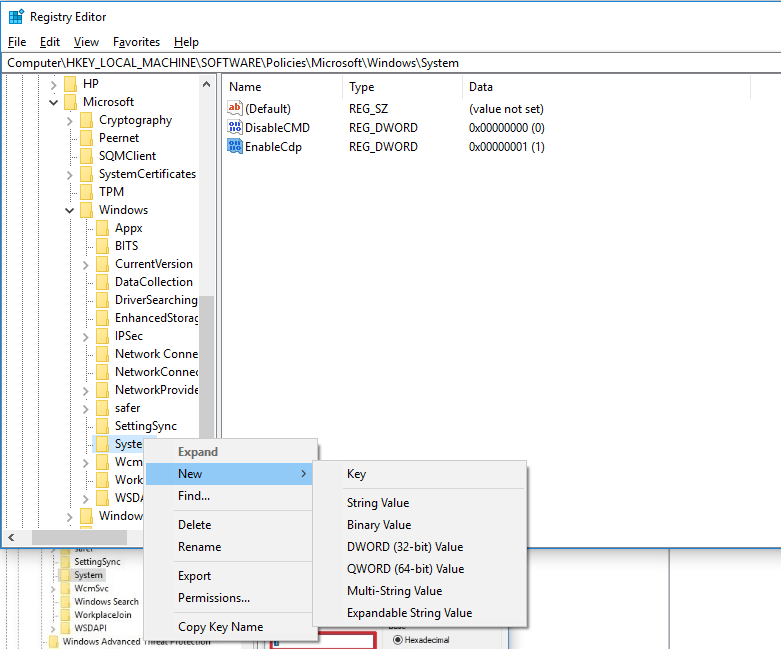
Nomeie o novo arquivo EnableCdp. Agora clique com o botão direito novamente e clique em Modificar. Dê ao arquivo um valor de um, clique em OK e você está feito.
Se você não tiver uma pasta chamada Sistema, você pode criar um selecionando Windows e clicando com o botão direito do mouse e selecionando Nova pasta. Chame-o Sistema, e depois siga o método já descrito acima.
- LEIA TAMBÉM: Respondemos: O que é o Centro de Rede e Compartilhamento no Windows 10 e como usá-lo?
E aí está. Três maneiras fáceis de desativar as Experiências Compartilhadas do Windows 10. Lembre-se de que usar o aplicativo Configurações é a maneira mais fácil e segura de desativar as Experiências Compartilhadas. Se você sentir um pânico crescente toda vez que quiser pressionar a tecla Windows + r, provavelmente deve usar o aplicativo.
O que você acha das Experiências Compartilhadas do Windows 10? Você gosta disso? Mais importante, você realmente usa isso? Deixe-nos saber compartilhando seus pensamentos nos comentários abaixo.
 Ainda com problemas?Corrija-os com esta ferramenta:
Ainda com problemas?Corrija-os com esta ferramenta:
- Baixe esta ferramenta de reparo do PC classificado como Ótimo no TrustPilot.com (download começa nesta página).
- Clique Inicia escaneamento para encontrar problemas do Windows que possam estar causando problemas no PC.
- Clique Reparar tudo para corrigir problemas com tecnologias patenteadas (Desconto exclusivo para nossos leitores).
Restoro foi baixado por 0 leitores este mês.


![Correção – O driver de vídeo travou e foi redefinido no Windows 11,10 [RESOLVIDO]](/f/356b559f1bd1a47edbee6bf3d8f228f6.png?width=300&height=460)